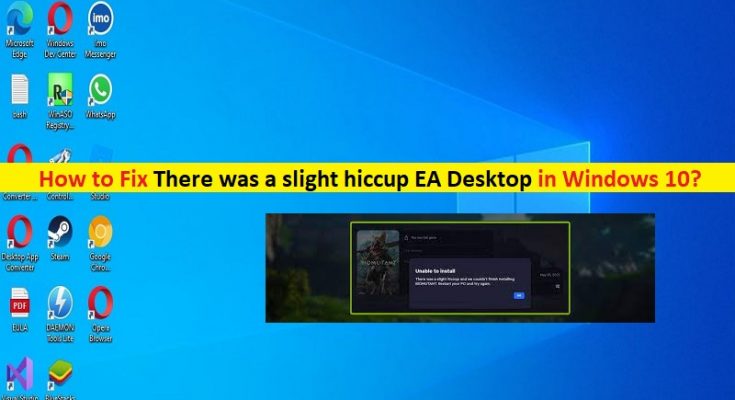¿Qué es “Hubo un ligero contratiempo en EA Desktop” en Windows 10?
En este artículo, vamos a discutir cómo solucionarlo. Hubo un ligero contratiempo en EA Desktop en Windows 10. Se le guiará con pasos/métodos sencillos para resolver el problema. Comencemos la discusión.
‘Hubo un ligero contratiempo en EA Desktop’: EA (Electronic Arts) es una empresa de videojuegos que diseña, desarrolla y publica juegos, incluidos Battlefield, Need for Speed, The Sims y muchos más. Tiene su propio servicio de videojuegos por suscripción EA Play. Está disponible para usuarios de Xbox One, Xbox Series X/S, PlayStation 4, PlayStation 5 y Microsoft Windows. EA le ofrece descargar e instalar y jugar nuevos juegos en la aplicación EA o la aplicación de escritorio EA en su computadora con Windows 10/11.
Sin embargo, varios usuarios informaron que se enfrentaron a un pequeño error de EA Desktop en su computadora con Windows 10 cuando intentaron instalar un juego a través de la aplicación EA. Este problema indica que no puede instalar un juego nuevo en una computadora con Windows 10 usando la aplicación de escritorio de EA por alguna razón. Este error aparece en varios juegos como FIFA 22, Battlefield 2042, etc.
Puede haber varias razones detrás del problema, incluido el problema con el juego en sí, el problema con nuestra cuenta EA, el problema con la aplicación EA Play y otros problemas de Windows. Este problema puede ocurrir debido a algunos problemas temporales con su cuenta EA. Puede cerrar sesión en la cuenta de EA y luego iniciar sesión nuevamente para solucionar el problema. Es posible solucionar el problema con nuestras instrucciones. Vamos por la solución.
¿Cómo solucionarlo Hubo un ligero contratiempo en EA Desktop en Windows 10?
Método 1: Arreglar Hubo un ligero contratiempo en EA Desktop con la ‘Herramienta de reparación de PC’
La ‘Herramienta de reparación de PC’ es una forma fácil y rápida de encontrar y reparar errores BSOD, errores DLL, errores EXE, problemas con programas/aplicaciones, problemas con malware o virus, archivos del sistema o problemas de registro y otros problemas del sistema con solo unos pocos clics.
Método 2: Reinicie su computadora
Este problema puede ocurrir debido a algunos problemas temporales en su computadora con Windows. Puede solucionar el problema temporal simplemente reiniciando su computadora y verificando si el problema está resuelto.
Método 3: descarga otro juego y cancela
Para solucionar el problema de EA Play, intente seleccionar otro juego para descargar. Puedes elegir un juego gratuito como Apex Legends.
Paso 1: abra la aplicación ‘EA Play’ en una PC con Windows, busque un juego gratuito para descargar y haga clic en el botón ‘Descargar’ al lado
Paso 2: Espera a que comience la instalación y luego haz clic en “Cancelar descarga”. Después de eso, vuelve a intentar instalar el juego que intentabas instalar y verifica si el problema se resolvió.
Método 4: cierre sesión en la cuenta de EA Play y vuelva a iniciar sesión
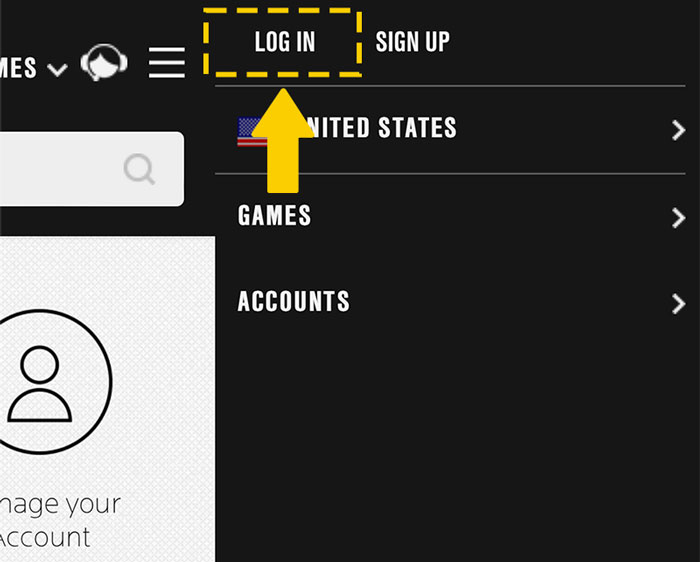
Puede solucionar el problema temporal con su cuenta de EA cerrando la sesión de la cuenta de EA y luego iniciando sesión nuevamente.
Paso 1: Abra la aplicación ‘EA Play’ y cierre sesión en su cuenta EA
Paso 2: Ahora, presione las teclas ‘CTRL + MAYÚS + ESC’ en el teclado para abrir la aplicación ‘Administrador de tareas’, busque y haga clic con el botón derecho en ‘Servicio en segundo plano de EA’ y seleccione ‘Finalizar tarea’ para cerrarla.
Paso 3: una vez hecho esto, abra la aplicación EA Play nuevamente e inicie sesión en su cuenta EA nuevamente, y verifique si el problema se resolvió.
Método 5: Desinstalar y reinstalar la aplicación EA Play
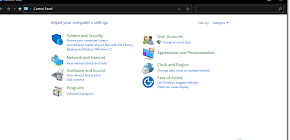
Si el problema persiste, puede desinstalar la aplicación EA Play y luego reinstalarla en la computadora para solucionarlo.
Paso 1: abra la aplicación ‘Configuración’ en una PC con Windows a través del cuadro de búsqueda de Windows y vaya a ‘Aplicaciones> Aplicaciones y características’
Paso 2: busque y seleccione ‘EA Play’ y haga clic en ‘Desinstalar’ para desinstalarlo y luego reinicie su computadora
Paso 3: Después de reiniciar, descargue e instale la aplicación EA Play nuevamente en la computadora. Una vez instalada, inicie la aplicación EA Play y compruebe si se ha resuelto el problema.
Método 6: usa Origin Client para instalar el juego
Si aún no puede descargar e instalar un juego a través de la aplicación EA Play, puede probar la aplicación Origin Client para este propósito para solucionarlo.
Paso 1: Abra su navegador y visite la página ‘https://www.origin.com/irl/en-us/store/download’ y descargue Origin Client para Windows 10 en su computadora
Paso 2: Una vez descargado, haga doble clic en el archivo de instalación descargado y siga las instrucciones en pantalla para finalizar la instalación. Una vez instalado, inicie la aplicación Origin Client y vuelva a intentar instalar un juego que estaba causando un error durante la instalación, y verifique si funciona para usted.
Conclusión
Estoy seguro de que esta publicación lo ayudó en Cómo solucionarlo. Hubo un ligero contratiempo en EA Desktop en Windows 10 con pasos/métodos sencillos. Puede leer y seguir nuestras instrucciones para solucionar el problema. Eso es todo. Para cualquier sugerencia o consulta, escriba en el cuadro de comentarios a continuación.